请注意,本文编写于 268 天前,最后修改于 268 天前,其中某些信息可能已经过时。
目录
本教程主要演示使用srs搭建一个流媒体服务器然后用OBS进行rtmp推流,转码成flv给前端访问
启动一个srs服务器
我们使用下面的镜像源拉取SRS4.0的镜像
shdocker pull docker.unsee.tech/ossrs/srs:4
创建配置文件srs.conf
srs.conflisten 1935; max_connections 999; srs_log_tank file; srs_log_file ./objs/srs.log; http_server { enabled on; listen 8080; dir ./objs/nginx/html; } vhost __defaultVhost__ { hls { enabled on; } http_remux { enabled on; mount [vhost]/[app]/[stream].flv; } }
直接运行
sh docker run --rm -p 1935:1935 -p 8090:8080 -v $(pwd)/srs.conf:/usr/local/srs/conf/srs.conf ossrs/srs:4
然后通过8090端口访问srs web服务
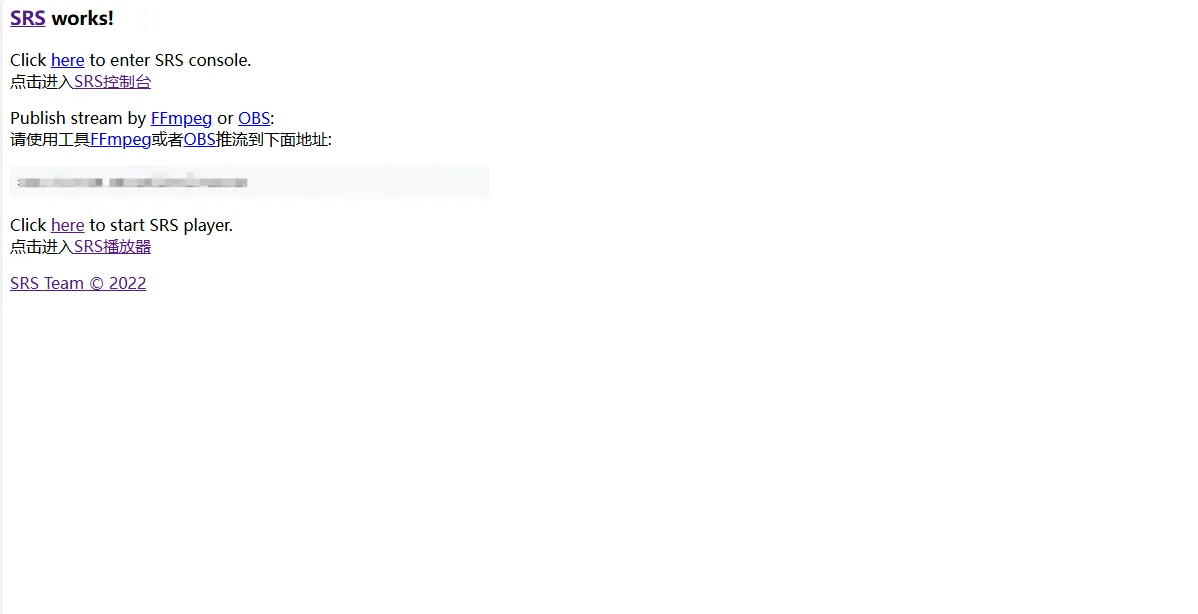
OBS推流
这样就运行成功了
接下来去OBS官网下载OBS
安装好后进去设置
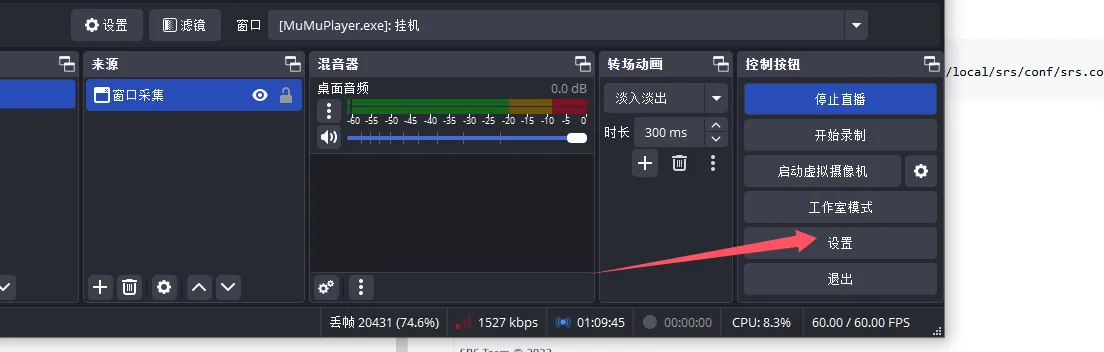
配置一下推流地址
 接下来就能通过你的服务地址+推流码访问,推流码随便设置,地址默认是 rtmp://ip/live
接下来就能通过你的服务地址+推流码访问,推流码随便设置,地址默认是 rtmp://ip/live
访问直播流
然后回到上面的srs主页
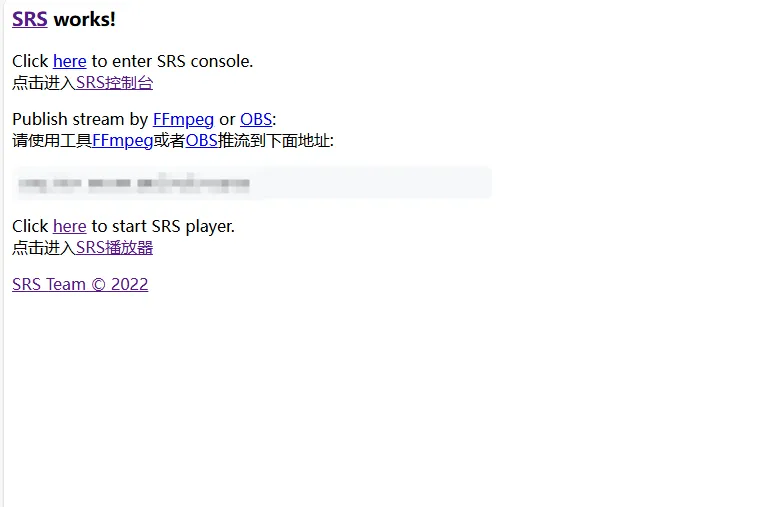
将url改成你的推流地址+推流码
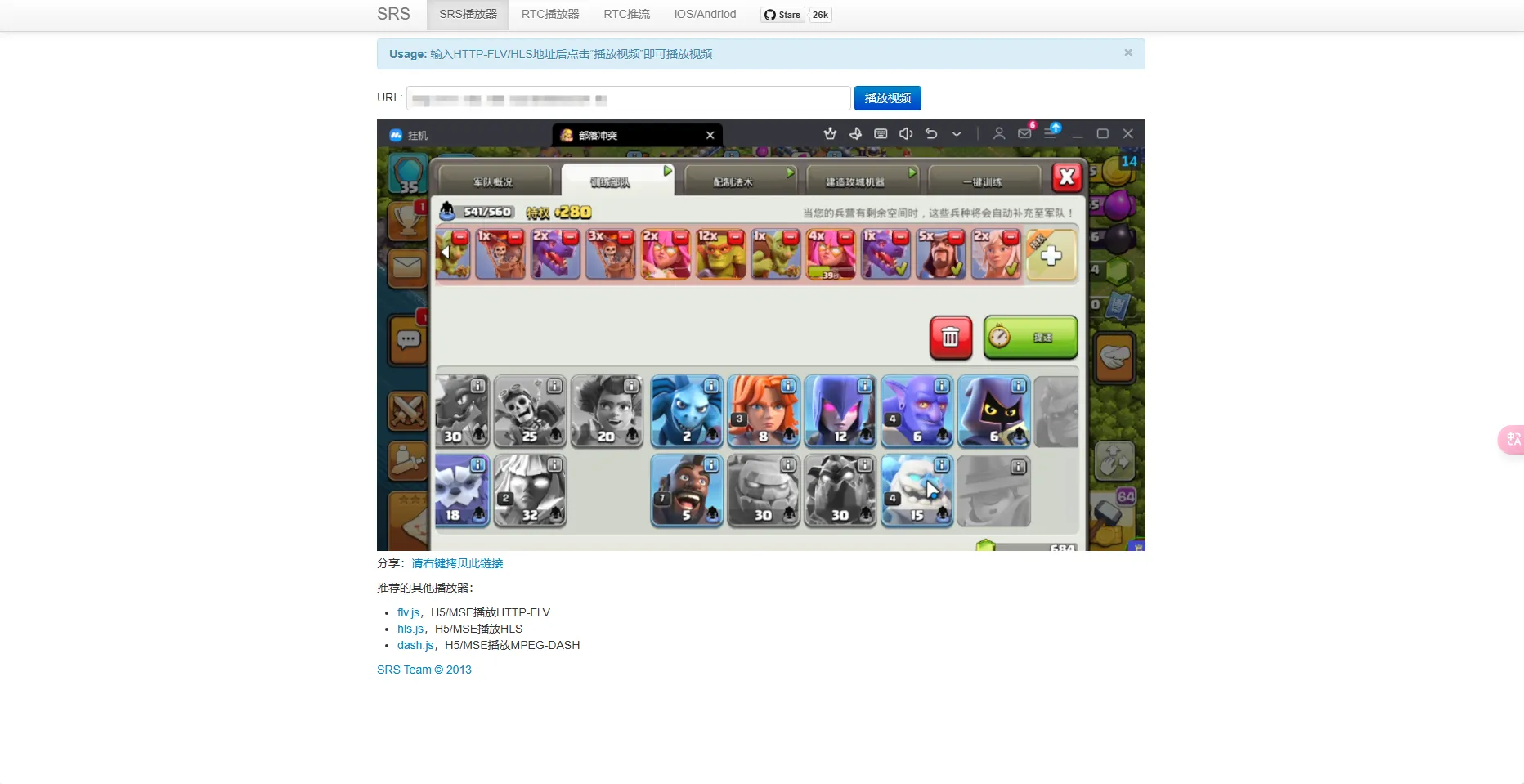
前端页面访问
当然我们要实现的是通过前端访问,这样才能实现直播的需求
下面是一个demo页面,使用flv.js,不管是用vue还是react都能用这种方式
html<!DOCTYPE html>
<html lang="en">
<head>
<meta charset="UTF-8">
<meta name="viewport" content="width=device-width, initial-scale=1.0">
<title>FLV Streaming Test</title>
<style>
.back {
width: 100%;
height: 100vh;
display: flex;
justify-content: center;
align-items: center;
}
.content {
width: 800px;
height: 600px;
}
#video {
width: 100%;
height: 100%;
}
</style>
</head>
<body>
<div class="back">
<div class="content">
<video id="video" controls></video>
</div>
</div>
<script src="https://cdn.jsdelivr.net/npm/flv.js/dist/flv.min.js"></script>
<script>
if (flvjs.isSupported()) {
const videoElement = document.getElementById('video');
const flvPlayer = flvjs.createPlayer({
type: 'flv',
url: 'http://117.164.186.124:8090/live/01.flv'
});
flvPlayer.attachMediaElement(videoElement);
flvPlayer.load();
flvPlayer.play();
}
</script>
</body>
</html>

本文作者:yowayimono
本文链接:
版权声明:本博客所有文章除特别声明外,均采用 BY-NC-SA 许可协议。转载请注明出处!
目录